戴尔笔记本电脑如何用u盘装系统?相信大家对戴尔笔记本电脑都有所耳闻吧,戴尔笔记本电脑不仅外观时尚,色彩丰富,而且还是个性化的娱乐电脑,满足高清影音娱乐需求,更以便捷贴心的售后服务让用户使用无忧。这么优秀的笔记本电脑应该怎么装系统呢?我们可以用现在最流行的u盘装机方式来安装操作系统,今天,小编以安装win7操作系统为例,给大家讲讲戴尔笔记本电脑如何用u盘装系统,感兴趣的朋友可不容错过哦!
戴尔笔记本用U盘装win7系统前准备工作:
1、 准备一个4G以上的U盘,下载U盘启动盘制作工具:云骑士u盘装机大师
2、将其制作成U盘启动盘(具体的制作步骤可以参考教程https://www.yunqishi.net/yqszjjc/upqd.html)。接下来在网上搜索并下载win7系统镜像文件,存放到我们制作好的U盘启动盘中。
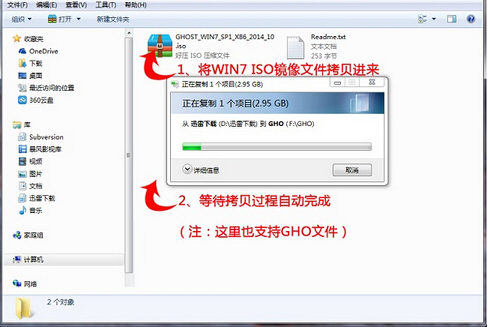
设置U盘启动:
戴尔笔记本电脑快捷键是“Esc”
戴尔笔记本用U盘装win7系统操作步骤:
1、接着进入云骑士主菜单界面,选择【02】Windows 8PE(新机型)点击回车进入,如图所示:

根据自己喜欢的32/64位PE进行选择,下面演示就以32位PE进行操作
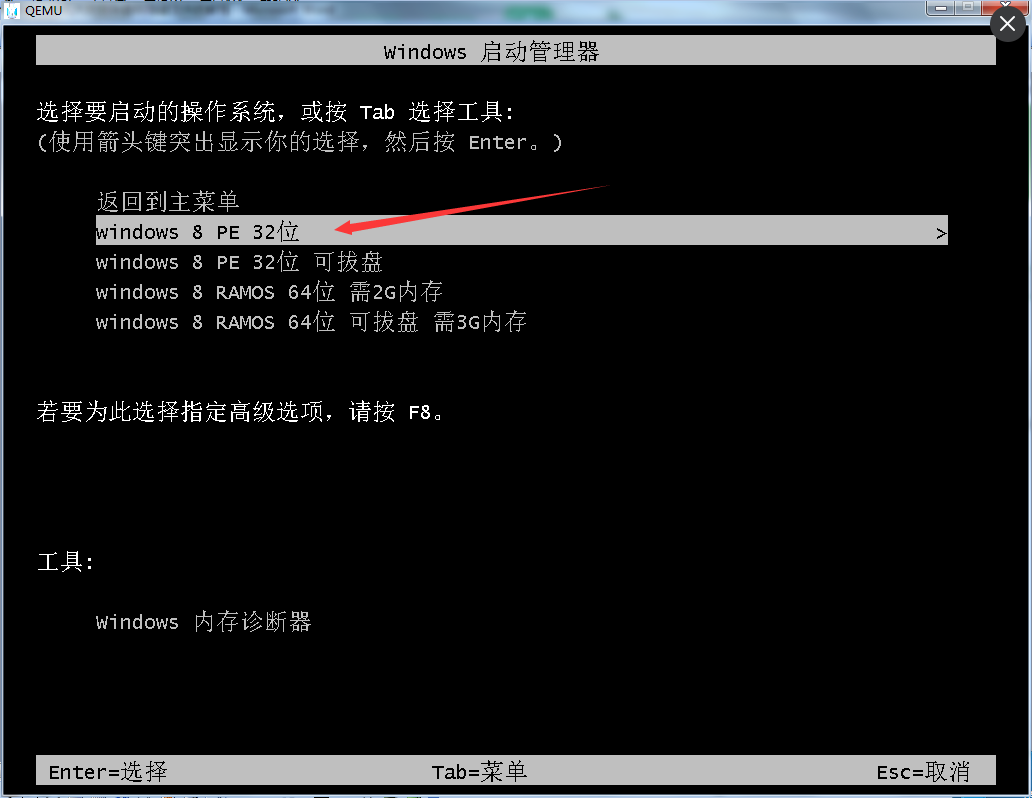
2、进入云骑士PE界面,在界面种找到”云骑士一键还原“双击打开,如图所示:

3、在打开云骑士一键还原”,在映像文件路径右侧点击“浏览”,选择已下载好的Win7系统文件,如图所示:
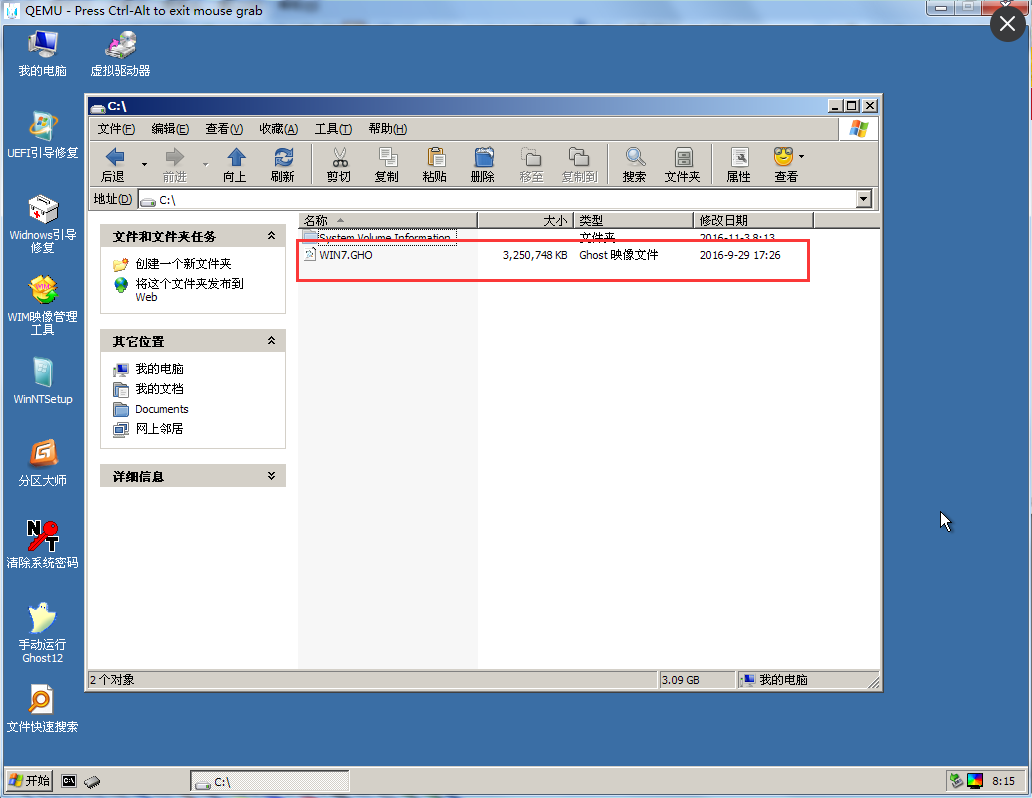
4、选择完系统后一般都是以C盘为系统盘,我们就把win7系统装入C盘,点击“确定”,如图所示:
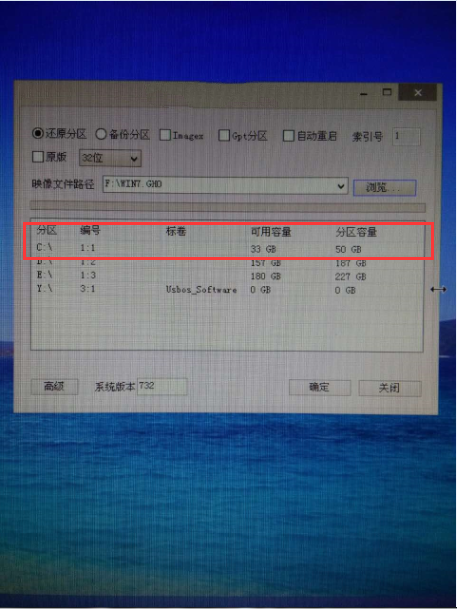
5、点击确定之后将会弹出如下图的界面进入自动安装系统,注意安装过程中不要去动其他软件,避免造成安装系统失败,如图所示:

6、加载完系统之后电脑将会自动重启,接着开始部署系统这里需要一点时间,请大家耐心等待一下,如图所示:

部署完系统后,进入到界面,大家就可以尽情享受win7系统。

关于戴尔笔记本电脑如何用u盘装系统就给大家分享到这了,想要给戴尔笔记本电脑安装操作系统的朋友们,不妨试试上面的安装方法哦!相信可以帮助到你的。




